MFC-J4710DW
Preguntas frecuentes y Solución de problemas |
Crear un Grupo para transmitir faxes.
Si por lo regular desea enviar el mismo fax a varios destinatarios, lo puede hacer fácilmente creando un Grupo. Un Grupo le permite enviar el mismo fax a múltiples números de fax utilizando un proceso llamado Broadcasting.
Usted puede almacenar hasta 6 Grupos pequeños en su máquina Brother o asignar hasta 198 números a un Grupo grande. Cada número de fax que desee incluir en su Grupo debe ser almacenado individualmente en su directorio telefónico, y cada Grupo utiliza un lugar en el Directorio Telefónico.
Esta solución incluye dos opciones para crear Grupos:
- Si desea crear Grupos desde el panel de control de su máquina, véase OPCIÓN 1: CREANDO UN GRUPO DESDE EL PANEL DE CONTROL.
- Si su máquina está conectada a la computadora con un programa de Brother ya instalado, usted puede crear Grupos desde su computadora siguiendo los pasos de la OPCIÓN 2: CREANDO UN GRUPO DESDE UNA COMPUTADORA.
OPCIÓN 1: FIJANDO UN GRUPO DESDE EL PANEL DE CONTROL
PASO A: Imprimir un Directorio Telefónico
- Presionar
 (Settings).
(Settings).
- Presionar All Settings.
- Presionar la flecha HACIA ARRIBA O HACIA ABAJO para mostrar Print Reports.
- Presionar Print Reports.
- Presionar Address Book.
- Presionar OK.
- Presionar
 (Home).
(Home).
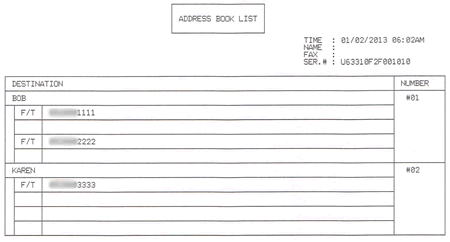
La imagen incluida arriba es un ejemplo del Directorio Telefónico con dos números de Directorio Telefónicos ya asignados.
PASO B: Crear un Grupo
- Presionar
 (Fax).
(Fax).
- Presionar
 (Address Book).
(Address Book).
- Presionar Edit.
- Presionar Setup Groups.
- Presionar Name.
- Ingresar el nombre del Grupo (hasta 15 dígitos) utilizando los botones de la pantalla táctil. Presionar OK.
- Presionar Add/Delete.
- Añadir los números del Directorio Telefónico al Grupo seleccionándolos para mostrar una marca de verificación. Presionar OK.
- Leer y confirmar la lista mostrada de nombres y números que ha seleccionado, y luego presionar OK para guardar su Grupo.
- Tomar uno de los siguientes pasos:
- Para almacenar otro Grupo para transmitir a múltiples faxes, repetir PASO 3 al 9.
- Para terminar de almacenar Grupos para transmitir a múltiples faxes, presionar
 (Home). .
(Home). .
- Para almacenar otro Grupo para transmitir a múltiples faxes, repetir PASO 3 al 9.
CONFIRMAR EL GRUPO IMPRIMIENDO UN DIRECTORIO TELEFÓNICO
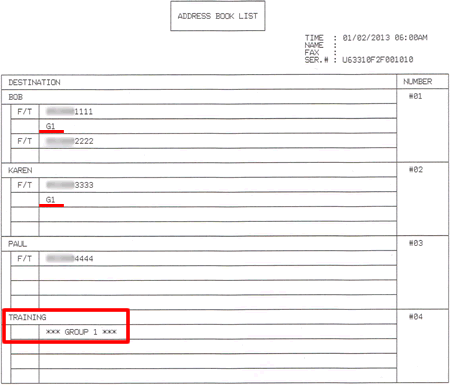
En la imagen de arriba, un Grupo ha sido creado con éxito y nombrado TRAINING. Usted puede determinar los números asignados a un Grupo desde la columna nombrada Group. Si aparece "G1" en una de las columnas del Grupo, dicho número fue almacenado en el Grupo 1 (TRAINING).
Al transmitir un fax a múltiples destinatarios, cada número en el Grupo es marcado individualmente. Después del documento haber sido escaneado en la memoria, la máquina marca el primer número en el Grupo, envía el fax, cuelga, y luego marca el Segundo número en el Grupo. Este proceso se repite hasta que cada número en el Grupo sea marcado.
Si enviando un fax a un solo número no tuvo éxito debido a que la línea estaba ocupada o la condición de la línea previene el fax a ser enviado, la máquina Brother desconectará y marcará el próximo número en el Grupo. Una vez todos los números en el Grupo hayan sido marcados, la máquina Brother intentará marcar otra vez los números los cuales no tuvieron éxito.
Después de la máquina Brother haber marcado (y remarcado, si el intento inicial no tuvo éxito) todos los números en un Grupo, imprimirá un reporte de transmisión mostrando todos los números en el Grupo cuya transmisión tuvo éxito y cuales fallaron. Este reporte se imprime automáticamente y no puede ser anulado.
OPCIÓN 2: CREANDO UN GRUPO DESDE UNA COMPUTADODRA
- Tomar uno de los siguientes pasos:
- (Windows XP/ Windows Vista/ Windows 7)
En la computadora, clic izquierdo en Start => (All) Programs => Brother => MFCXXXX (modelo de su máquina) => Remote Setup.
- (Windows 8)
Clic en (Brother Utilities), y luego clic en la lista desplegable y Seleccionar el nombre de su modelo (si no está ya seleccionado). Clic Tools en la barra de navegación, y luego clic en Remote Setup.
(Brother Utilities), y luego clic en la lista desplegable y Seleccionar el nombre de su modelo (si no está ya seleccionado). Clic Tools en la barra de navegación, y luego clic en Remote Setup.
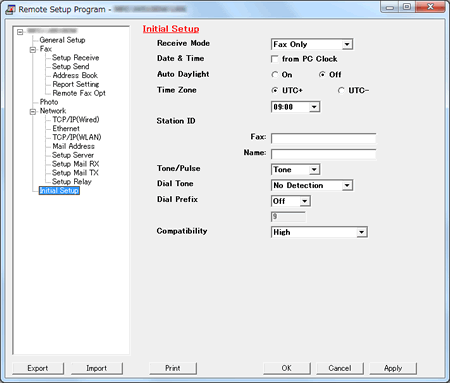
- (Windows XP/ Windows Vista/ Windows 7)
- Clic en Address Book.
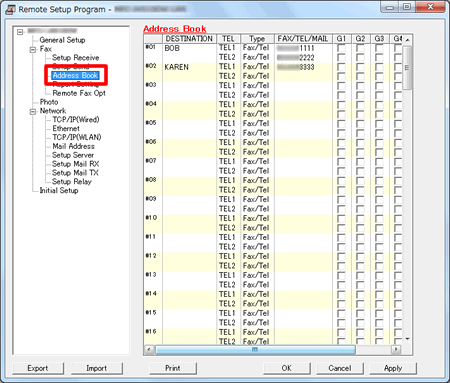
- Clic izquierdo un campo vacío en la columna titulada Destination próximo a un número vacante del Directorio Telefónico.
- Utilizar el teclado de la computadora para ingresar el nombre o nombre de la compañía.
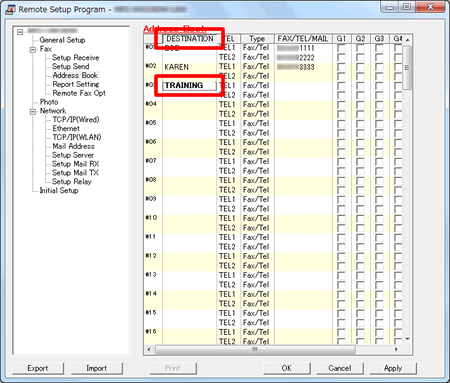
- Clic doble en Fax/Tel en la misma línea que el nombre y clic en el menú desplegable en el lado derecho de dicha línea.
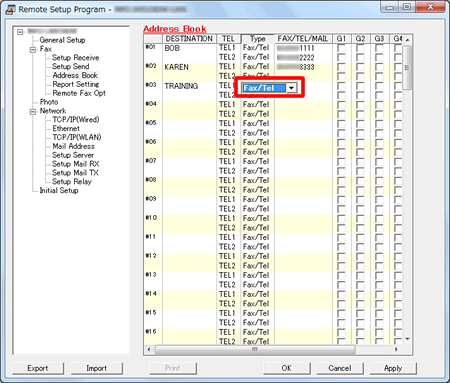
- Hacer clic izquierdo en un número del Grupo del menú desplegable para seleccionarlo.
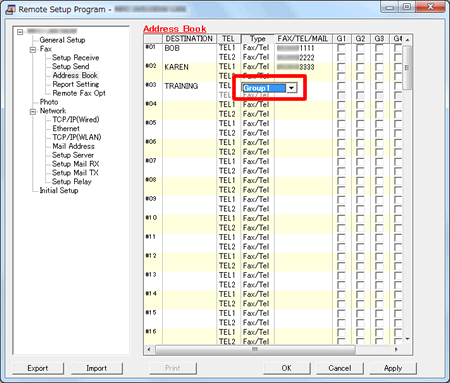
- Seleccionar la casilla a la izquierda del número que desea almacenar en el Grupo.
- Por ejemplo, Seleccionar la columna G1 para los números que desee almacenar en el Grupo 1 y Seleccionar la columna G2 para los números que desee almacenar en el Grupo 2.
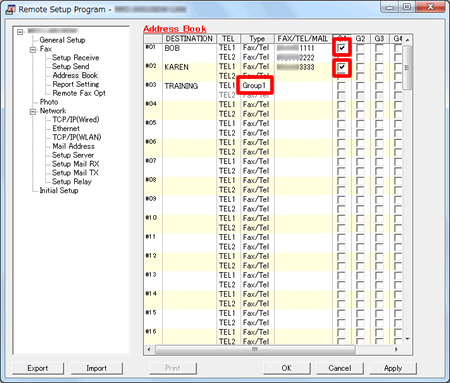
- Por ejemplo, Seleccionar la columna G1 para los números que desee almacenar en el Grupo 1 y Seleccionar la columna G2 para los números que desee almacenar en el Grupo 2.
- Tomar uno de los siguientes pasos:
- Para almacenar otro Grupo, repetir PASO 3 al 7.
- Para finalizar almacenando Grupos, clic Apply y esperar mientras la información es almacenada en la máquina Brother.
Si aparece el mensaje de error "Error in Group setting (Errir al crear un Grupo). Please check group name, number and type entries" (Por favor verificar el nombre del grupo, número y tipo de entradas), el número de Grupo asignado ya está en uso, una marca de verificación fue colocada en un campo del Grupo donde un número del Directorio Telefónico no ha sido almacenado, o un Grupo ha sido asignado a otro Grupo. Hacer clic izquierdo en OK y reconfirmar la configuración del Grupo.
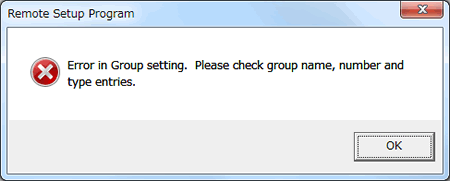
- Para almacenar otro Grupo, repetir PASO 3 al 7.
- Hacer clic izquierdo en Print en la parte inferior derecha de la ventana de Remote Setup (Configuración Remota) para confirmar el Grupo.
- Hacer clic izquierdo en OK para cerrar la pantalla de Remote Setup (Configuración Remota).
